Photoshop磨皮教程:用通道工具快速给女生人像进行磨皮,修出光滑的皮肤
7、再次按下快捷键Ctrl+Shift+Alt+E盖印图层,得到图层2,选择污点修复画笔工具,在工具选项栏中设置画笔大小,在面部瑕疵上单击进行修复:

8、执行滤镜,锐化,USM锐化命令,在打开的对话框中设置参数,单击确定按钮,关闭对话框。按下快捷键Ctrl+F再次执行该命令,加强锐化效果:
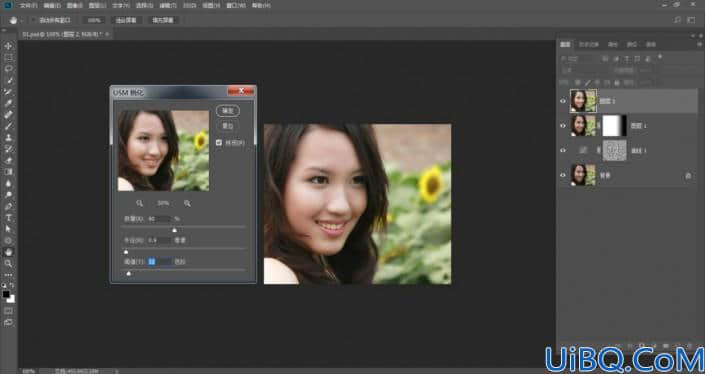
9、创建一个色阶调整图层,向左拖拽中间滑块,使皮肤色调变亮。双击该调整图层,打开图层样式对话框,按住Alt键拖拽下一图层的黑色滑块,将滑块分离直至数值显示为164,显示底层图像的黑色像素:

完成:











 加载中,请稍侯......
加载中,请稍侯......
精彩评论